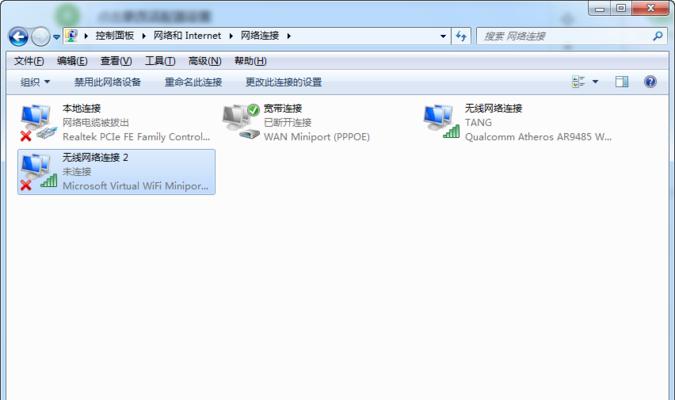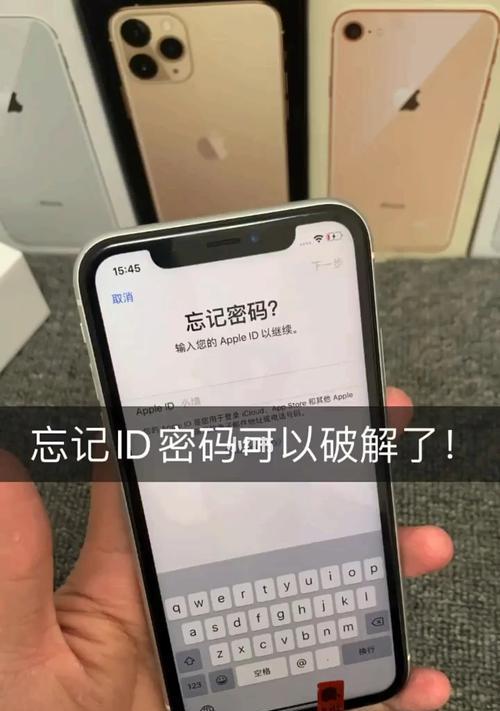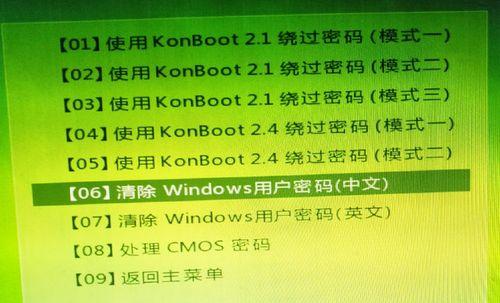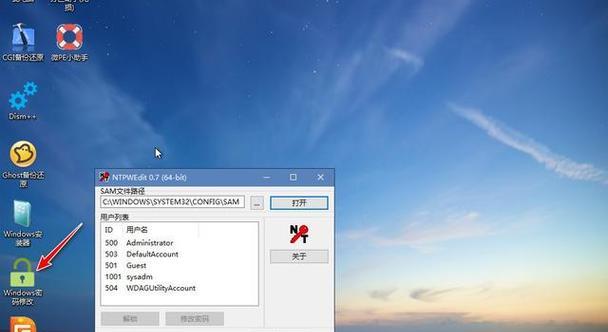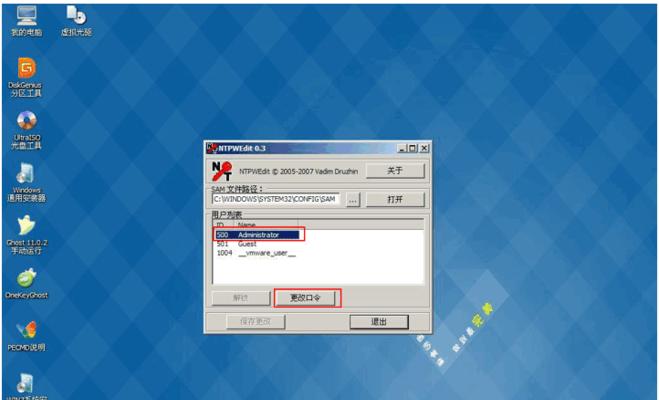现代社会,电脑已经成为人们生活和工作的重要工具之一。然而,由于繁忙的生活节奏和多重账号的存在,经常会出现密码遗忘的情况。尤其是当你电脑上安装的操作系统是Windows10时,忘记密码可能会给你带来一些困扰。为了帮助大家解决这个问题,本文将介绍一些有效的Win10密码找回解决方案,同时提供一些防止密码遗忘的措施和密码管理建议。
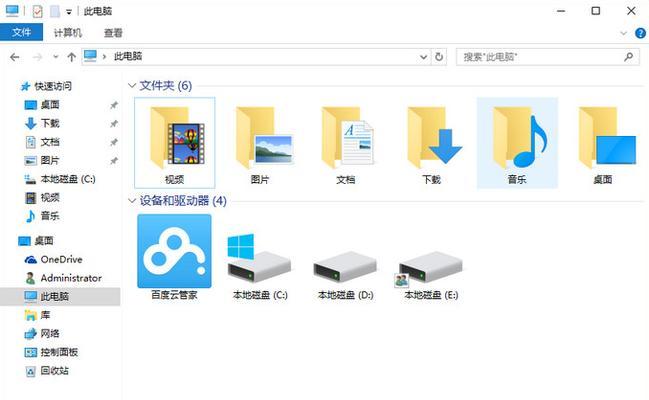
1.使用Microsoft账户密码登录Windows10
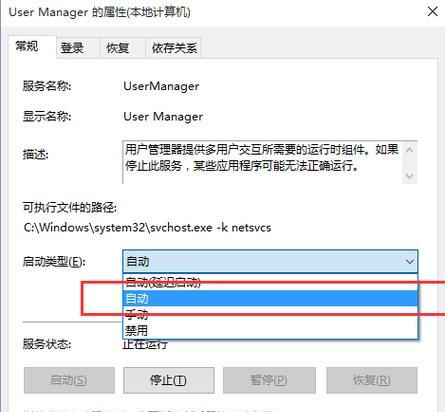
2.尝试使用其他已知密码
3.尝试使用密码重置磁盘
4.使用另一个管理员账户重置密码

5.使用安全问题重置密码
6.使用安全邮箱或手机号码重置密码
7.使用系统恢复功能恢复系统
8.使用第三方密码重置工具
9.创建一个新用户账户
10.密码遗忘预防措施:使用密码管理器
11.密码遗忘预防措施:选择强密码
12.密码遗忘预防措施:定期更改密码
13.密码遗忘预防措施:备份密码
14.密码遗忘预防措施:使用多因素认证
15.密码遗忘预防措施:妥善保管密码重置工具
1.使用Microsoft账户密码登录Windows10
如果你的电脑上使用的是Microsoft账户登录系统,尝试使用该账户的密码登录。如果你之前使用过该账户登录过Windows10,那么系统会自动同步密码。
2.尝试使用其他已知密码
有时候,我们会习惯性地将不同平台的密码设置成一样的。所以,尝试一下你之前使用过的其他密码,也许会奇迹般地解锁你的电脑。
3.尝试使用密码重置磁盘
如果你之前创建了密码重置磁盘,那么你可以使用它来重置你的Windows10密码。插入密码重置磁盘,按照提示操作即可完成密码重置。
4.使用另一个管理员账户重置密码
如果你有多个管理员账户,可以尝试使用另一个管理员账户来重置密码。登录另一个管理员账户后,打开“计算机管理”,选择“本地用户和组”,然后重置你忘记密码的账户密码。
5.使用安全问题重置密码
当你设置了安全问题并且记得答案时,可以选择使用安全问题重置密码。系统会要求你回答一些问题,回答正确后即可重置密码。
6.使用安全邮箱或手机号码重置密码
如果你在Microsoft账户中添加了安全邮箱或手机号码,并且记得这些信息,你可以选择使用它们来重置密码。系统会向你提供的邮箱或手机发送重置密码的链接或验证码。
7.使用系统恢复功能恢复系统
如果你之前启用了系统恢复功能,并且创建了系统还原点,那么你可以尝试使用该功能恢复到之前的状态,从而绕过忘记密码的问题。
8.使用第三方密码重置工具
如果以上方法都无法解决问题,你可以考虑使用一些第三方密码重置工具,如Ophcrack、PCUnlocker等。这些工具能够帮助你重置Windows10的登录密码。
9.创建一个新用户账户
如果你无法找回原有账户的密码,你可以创建一个新的管理员账户。登录新账户后,你可以管理现有的文件和应用程序。
10.密码遗忘预防措施:使用密码管理器
使用密码管理器来保存和管理你的密码可以大大减少密码遗忘的风险。密码管理器可以帮助你生成强密码、自动填充密码,并且保证你的密码安全。
11.密码遗忘预防措施:选择强密码
设置一个强密码是防止密码遗忘的重要步骤。使用包含字母、数字和特殊字符的组合,长度至少为8位的密码,并避免使用常见的密码如生日、电话号码等。
12.密码遗忘预防措施:定期更改密码
定期更改密码是一种良好的习惯,可以增加你的账户安全性。建议每个月或每隔一段时间更换一次密码。
13.密码遗忘预防措施:备份密码
将重要的密码备份到安全的地方,比如密码管理器、加密的云存储或离线媒体。这样即使忘记了密码,你依然可以从备份中找回。
14.密码遗忘预防措施:使用多因素认证
启用多因素认证可以为你的账户提供额外的安全保护。当你登录时,除了输入密码外,还需要提供其他验证方式,如指纹、短信验证码等。
15.密码遗忘预防措施:妥善保管密码重置工具
如果你创建了密码重置磁盘或使用其他工具来重置密码,务必妥善保管它们,以免被他人滥用。
当我们忘记了Windows10的登录密码时,不要惊慌,可以尝试以上提到的方法来找回密码。为了避免密码遗忘带来的麻烦,我们还应该采取一些预防措施,如使用密码管理器、选择强密码、定期更改密码等。记住,保持密码的安全性和可管理性是确保电脑安全的重要一环。